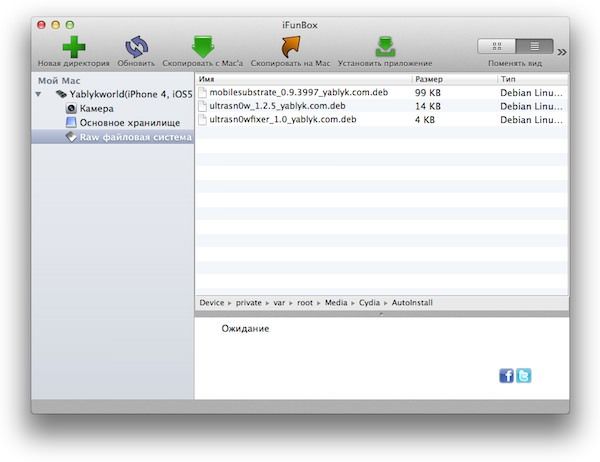Из кирпича в iPhone. Анлок 3G и 3Gs с последней версией модема

И вот, буквально вчера, Dev-Team нас порадовала хорошей новостью — они выпускают анлок для телефонов 3G и 3Gs с модемами после 5.13.04!
Но так ли всё хорошо? Читаем под катом
С каждым разом способы взлома становятся всё изощренными и всё более опасными для владельцев айфонов. Наверное, так и должно быть. Вот и на этот раз Dev-Team изловчились и сделали анлок.
По информации Dev-Team iPad использует точно такой же модем, как и в айфоне. И это доказал их эксперимент. Около двух недель они использовали на своих айфонах прошивку 6.15.00 для айпада и проблем никаких не возникало.
Но теперь самое интересное — если вы поставите себе прошивку модема для айпада, то вы больше никогда не сможете воспользоваться официальными прошивками компании Apple, а только кастомными прошивками. На мой взгляд, это не очень страшно, но перед тем, как начинать анлок вы должны это осознать.
Еще Dev-Team упоминает несколько замечаний для владельцев 3Gs. Если у вас старый bootrom, то стоит дождаться официальной обновленной версии ПО от Dev-Team. Узнать какой у вас bootrom можно здесь.
Итак, еще раз. Важное:
Внимание! Текущий метод разлочки полностью совместим только с iPhone 3G на любой прошивке и с iPhone 3Gs с новым бутромом и прошивкой 4.1. Еще раз: iPhone 3Gs на старом бутроме с прошивкой 4.2 НЕ поддерживается на данный момент. Dev-Team рекомендуют ждать обновлённую версию другого ПО, Redsn0w, где будет добавлена поддержка всех 3Gs на последней iOS.
Далее я принялся изучать комментарии. Из всех проблем, которые я там вычитал, серьезные оказались 2:
1. Проблема с GPS. Dev-Team сейчас занимается этой проблемой и обещает скоро выпустить фикс.
2. Проблема с батареей у 3Gs. С новой прошивкой заряд у баттареи заканчивается намного быстрее. Опять же, фикс обещают.
Если кто еще что обнаружил, то просьба, отписываться в комменатриях.
Для отслеживания состояния анлоков и джейлбрейков я рекомендую пользоваться простым сайтом — Jailbreak Wizard. Информация там обновляется регулярно и оперативно.
Инструкцию по анлоку читайте на официальном сайте Dev-Team или в русском исполнении вот здесь.
О результатах установки анлока на свой 3G:
Установка прошла довольно быстро и без эксцессов. Всё заработало, модем обновился, проблем не наблюдается. Единственное, старайтесь читать, что там Вам говорит redsn0w при установке, потому что каждый момент они расписывают и везде обо всем предупреждают.
Ну а после установки redsn0w вам просто надо зайти в cydia и в поиске найти ultrasn0w. Установка займет минуту, потом телефон попросят перезагрузить, что вы и сделаете. Всё, вставляем симку и радуемся жизни.
И не забывайте, что вам понадобится вай-фай, чтобы скачать ultrasn0w.
Источник
Как сделать анлок (unlock) iPhone 3GS или iPhone 4 на iOS 5.1.1 с помощью Ultrasn0w Fixer for 5.1.1 (без наличия wi-fi)? [Инструкция]
Несколько дней назад Apple выпустила обновление прошивки IOS 5.1.1, включающее незначительные изменения. В основном это обновление коснулось исправления мелких ошибок и повышения стабильности iOS. Нетронутыми остались и прошивки модемов (baseband) на iPhone 3GS или iPhone 4, что говорит о том, что эти устройства по-прежнему можно отвязать от оператора. Но есть один нюанс — команда хакеров iPhone Dev Team
не спешит с обновлением своего знаменитого инструмента Ultrasn0w для прошивки IOS 5.1.1, и поэтому установка утилиты из Cydia не приведет к отвязке iPhone от оператора.
К счастью, мы имеем решение этой проблемы. Теперь Вы сможете разблокировать iPhone 3GS и iPhone 4 на IOS 5.1.1 с помощью утилиты Ultrasn0w Fixer for 5.1.1 от разработчиков msft,guy и zmaster.
Напомним, что ничего особенного Вы не найдете в обновлении IOS 5.1.1, поэтому мы не рекомендуем Вам обновляться. Но если Вы все же по какой-то причине обновили Ваш iPhone 3GS или iPhone 4, то просто следуйте данной инструкции для разлочки (unlock).
Перед выполнением инструкции проверьте версию прошивки модема (baseband) Вашего устройства, она должна быть одной из: 01.59.00, 04.26.08, 05.11.07, 05.13.01, 05.12.01, 06.15.00. Информацию о версии прошивки модема Вы можете получить по пути Настройки -> Основные -> Об устройстве -> Версия модема.
Ваше устройство должно быть на IOS 5.1.1 с джейлбрейком. Получить привязанный джейлбрейк iOS 5.1.1 для iPhone 3GS или iPhone 4 Вы сможете с помощью приложения Redsn0w 0.9.10b8b.
Инструкция:
1. Добавьте репозиторий repo.iparelhos.com в Cydia.
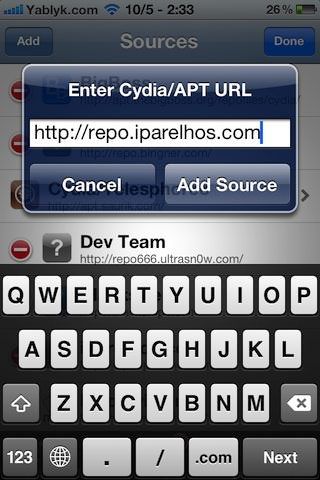
2. Установите Ultrasn0w Fixer for 5.1.1.
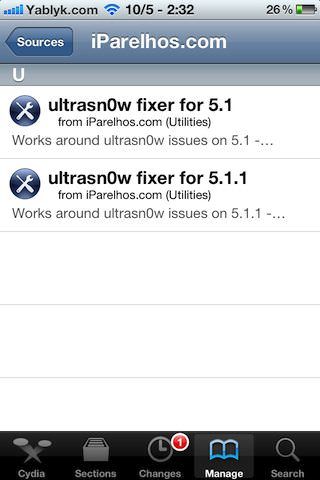
Если у Вас возникли проблемы с разлочкой на iPhone 3GS с версий модема от iPad 06.15.00, то возможно требуется переустановка прошивки модема.
2. Подключите iPhone к компьютеру и введите его в DFU Mode.
3. Откройте Redsn0w и нажмите Extras -> Select IPSW> и выберите прошивку IOS 5.1 с Вашего компьютера.
4. Вернитесь к главной странице RedSn0w и нажмите кнопку Jailbreak.
5. Снимите галочку в пункте “Install Cydia” и отметьте пункт «Install iPad Baseband».
6. После того, как Ваш iPhone перезагрузится, снова переведите его в DFU Mode.
7. Запустите RedSn0w и нажмите “Just Boot” в разделе Extras.
8. iPhone загрузится в «привязанном режиме» и должно появиться наименование Вашего оператора.
Как разлочить iPhone 3GS или iPhone 4 на iOS 5.1.1 если у Вас нет сети (или не исправен модуль) Wi-Fi
1. Подключите iPhone с джейлбрейком к компьютеру.
3. Перейдите по пути / private / var / root / Media.
4. Создайте папку с названием «Cydia», а затем в ней создайте папку с названием «AutoInstall».
Внимание: Эти папки чувствительны к регистру, проверьте имена папок они должны быть именно «Cydia» и «AutoInstall» (без кавычек).
5. Скачайте и распакуйте файлы Ultrasn0w Fixer for 5.1.1 в папку AutoInstall. Должно быть 3 файла.
Все! После перезагрузки, Вы должны увидеть наименование Вашего оператора в статус баре iPhone.
Если же Ваш iPhone не поддается разлочке с помощью Ultrasn0w, то мы рекомендуем Вам воспользоваться этой услугой.
Источник
Джейлбрейк iphone 3g и Разлочка iphone 3g. Личный опыт
Здравствуйте. Примерно год назад ко мне попал полностью залоченый Iphone 3g с прошивкой 4.2.1, который предлагал только экстренные вызовы.
Вот что было с ним. Нельзя было даже как то его использовать только колоть орехи.
Купил его за копейки на американском аукционе для тестов и нового опыта. Там было написано на запчасти но телефон сам включался.
Когда я подключил его к компьютеру к сожалению увидел что он его не видит (проверял на разных версиях Windows) и выкинул этот iphone пылиться в темное место. И вот год спустя решил разобрать его, продуть, шлейфы поправить.
И о чудо — подключаю к компьютеру и он определился им. Я был рад этому и сразу стал искать в поисковике разлочка iphone 3g.
В этой статье я опишу с какими трудностями столкнулся, чтобы если к вам вдруг попадёт этот раритет вы могли тоже справиться с его разблокировкой. Моя задача была разблокировать чтобы он хотя бы включался чтобы использовать как ipod для музыки и приложений, но я полностью разлочил и теперь это неплохая функциональная звонилка.
Все файлы и прошивки вы найдете в поисковике (если будут просьбы то добавлю)
Итак. Нам понадобится
— Iphone 3g 1 штука
— Шнур от iphone 1 штука.
— программа redsn0w_win_0.9.6b5 (версия не ниже этой)
— Itunes — скачаете на официальном сайте apple.
— Прошивка iPhone1,2_4.2.1_8C148_Restore.ipsw .
— Здравый рассудок (не обязательно)

Itunes определит ваш телефон в режиме восстановления. Зажимаем обязательно кнопку Shift и нажимаем «Восстановить Iphone» и выбираем скачанную заранее прошивку iPhone1,2_4.2.1_8C148_Restore.ipsw . Ждём когда установится, это займет несколько минут. Когда всё установится устройство перезагрузится.
Далее придется поработать с программой Redsnow. Вот здесь уже возникали трудности (потратил несколько часов разбирая ошибки по частям ища на форумах)
Во первых: если у вас Windows vista и выше нажимаем правую кнопку мыши на файле Redsnow.exe и переходим в свойства программы. Переходим во вкладку совместимость, ставим галочку «Запускать в режиме совместимости с:» и выбираем Windows xp пакет обновления 3 и нажимаем применить.
После этого запускаем программу с правами администратора. Нажимаем «Browse» и открываем ту же прошивку которую ставили в itunes iPhone1,2_4.2.1_8C148_Restore.ipsw. и нажимаем Next.
Появится окно выбора установок. Первым делом нам нужен ДжейлБрейк, ставим галочку на Install Cydia. Если у вас такой же залоченый кирпич как у меня что ничего нельзя сделать ставим галочку на Install Ipad Baseband для повышения модема до 0.6.15. Если у вас рабочий iphone и вам нужно только джейлбрейк или разлочить на использование сим карт любого оператора то ставить Ipad Baseband не нужно, вы после этого не сможете использовать официальные прошивки.

Нажимаем next.
— Выключаем устройство. Кабель должен быть подключен.
— Приготовьтесь и нажмите Next. Будут написаны предложения для перевода устройства в режим восстановления. Выполняйте как написано:
— Держите 3 секунды power появится яблочко.
— Не отпуская ее Нажимаете кнопку Home и держите 10 секунд (яблочко пропадёт, устройство будто выключится но так и должно быть не пугайтесь).
— Отпускаете клавишу power но держите клавишу Home . Когда вы увидите что пошла прошивка можете отпустить клавишу home. Остается ждать когда всё установится — минут 5.
Проблемы которые у меня возникали.
Если у вас завис redsnow на процессе «Waiting for reboot» или «uploading ramdisk» .
Возможно вы не правильно ввели в режим восстановления (должно быть как описано в redsnow и статье» лично я долго не мог прошить потому что не правильно вводил.
— Так же попробуйте переподключить кабель к устройству.
— Отключите антивирусы и фаерволы.
— Попробуйте сменить usb порт.
— Попробуйте с другого компьютера.
Перезагружаете программу. Открываете диспетчер задач ( Ctrl+Shift+Escape) , выбираете вкладку процессы, ставите галочку «Отображать процессы всех пользователей» нажимаете правой кнопкой мыши на процессе redsnow.exe и выбираете задать соответствие. Там ставите галочку только на ЦП 1 .
И снова выбираете прошивку и выполняете как нужно. Если не помогло пробуйте запустить windows в безопасном режиме или попробуйте на другом компьютере.
Других проблем у меня не возникло. После когда Redsnow сделал своё дело телефон перезагружается и обновляет систему несколько минут. И вот у нас уже наполовину рабочий Iphone 3. Зайдите в Cydia, будет предложено установить обновления, сделайте их обязательно.
Теперь нам было нужно разлочить под любую сим карту. Делается это за счет установки твика Ultrasn0w.
Первый способ.
— Заходите в Cydia.
— Выбираете источники — Правка — Добавить.
— И добавляете адрес репозитория ihacksrepo.com , но у меня он уже был забит в адресах по умолчанию.
— Устанавливаете оттуда Ultrasnow.
К сожалению у меня не вышло установить оттуда, пришлось скачать на компьютер пакеты ultrasnow и кидать с компьютера через файловый менеджер ifunbox.
Утилита состоит из двух файлов
mobilesubstrate.deb и ultrasn0w_1.2.deb .
Переходите через файловый менеджер по пути //private/var/root/Media/Cydia/AutoInstall
и закидываете туда файл mobilesubstrate.deb потом перезагружаете смартфон.
Далее туда же кидаете ultrasn0w_1.2.deb и опять перезагружаете. Теперь остается ещё раз перезагрузить и заработает любая симка.
Как кидать игры и приложения через компьютер.
Для таких целей вам нужно appsync в ваш смартфон. Заходите в cydia, добавляете в источники apt.alien.com и там скачиваете утилиту appsync для вашей версии IOS.
Вот так, после всего этого у меня неплохая звонилка, хотя думаю продолжу с ним эксперименты и буду проверять кастомные прошивки на него.
Источник